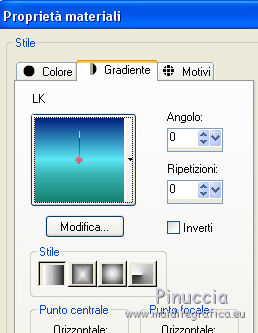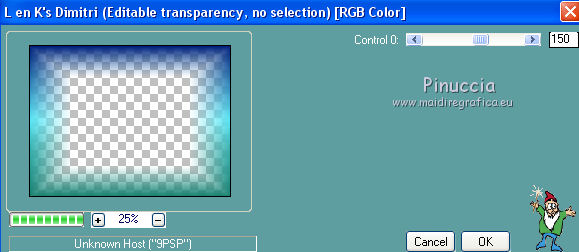|
L & K's
Version française

Merci beaucoup Misae pour la concession à traduire tes tutos.
Ici vous pouvez trouver l'original de ce tutoriel.

Le tutoriel a été traduit avec Corel12, mais peut également être exécuté avec les autres versions.
Suivant la version utilisée, vous pouves obtenir des résultats différents.
Depuis la version X4, la fonction Image>Miroir a été remplacée par Image>Renverser horizontalment,
et Image>Renverser avec Image>Renverser verticalemente.
Dans les versions X5 et X6, les fonctions ont été améliorées par la mise à disposition du menu Objets.
Avec la nouvelle version X7, nous avons à nouveau Miroir/Retourner, mais avec nouvelles différences.
Consulter, si vouz voulez, mes notes ici
Certaines dénominations ont changées entre les versions de PSP.
Les plus frequentes dénominations utilisées:

traduction italienne ici
Vos versions ici
Nécessaire pour réaliser ce tutoriel:
Un tube à choix.
Le tube de ma version est de Beatriz.
Ce filtre se compose de 20 effets très intéressants, qui nous permettent de changer l'apparence d'une image pour adopter une forme particulière, ou ajouter quelque chose; pour déformer l'image, pour donner du relief, réaliser mosaïques, fragmenter, faire des transparents, pixélisér, rendre lignes, effets de carrelage, séparation des couleurs, etc.
Les effets utilisés dans le tutoriel:
L&K's - Trix ici
L&K's - Katharina ici
L&K's - Paris ici
L&K's - Dimitri ici
L&K's - Youri ici

Si vous voulez utiliser vos propres couleurs, n'hésitez pas à changer le mode et l'opacité des calques
Dans les plus récentes versions de PSP, vous ne trouvez pas le dégradé d'avant plan/arrière plan ou Corel_06_029.
Vous pouvez utiliser le dégradé des versions antérieures.
Ici le dossier Dégradés de CorelX.
1. Ouvrir une nouvelle image transparente 800 x 600 pixels.
2. Préparer un dégradé de premier plan/arrière plan, style Linéaire, composé par trois couleurs,
avec cette procédure:
Placer les couleurs choisies; pour l'exemple:
avant plan #5be8f6; arrière plan #001e7b.
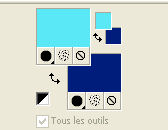
Préparer en avant le dégradé de premier plan/arrière plan, style Linéaire,
couleur foncée en haut et couleur claire en bas;
cliquer sur Modifier pour ajouter la troisième couleur.
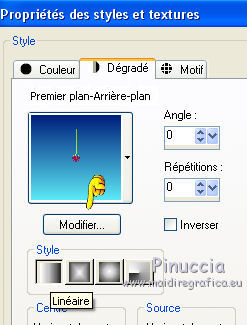
3. Cliquer sur Nouveau, donner un nom au dégradé et ok.
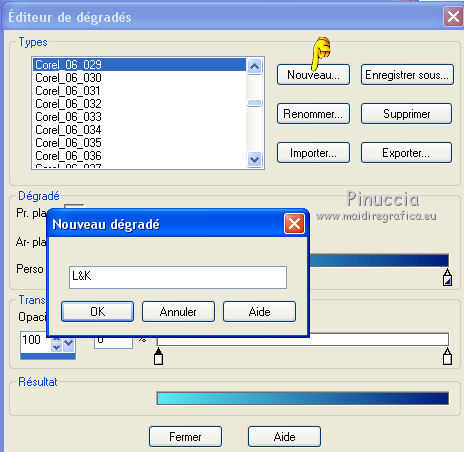
4. Pour le moment garder la couleur trouvée; cliquer à peu près sur le point indiqué
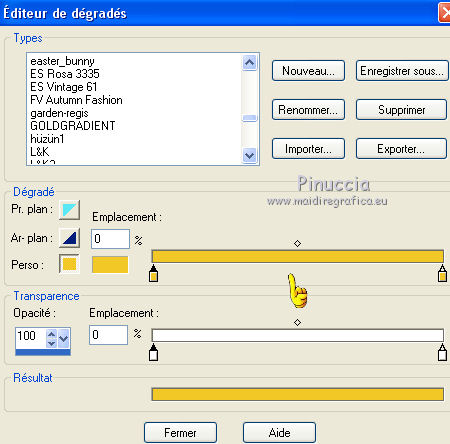
et vous aurez l'icône d'un "encrier".
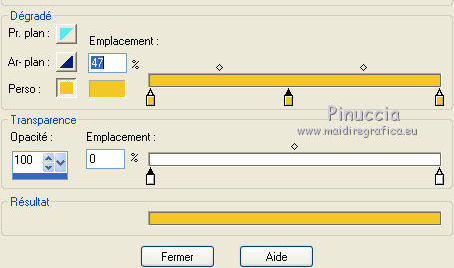
5. Cliquer sur l'encrier à droite et après sur la petite palette de la couleur d'arrière plan
et vous aurez la première couleur de la nuance.
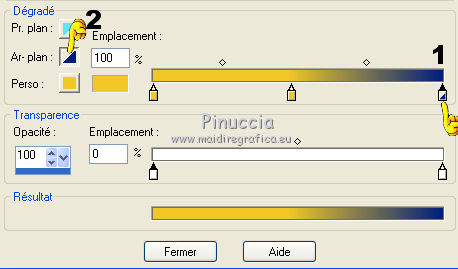
6. Maintenant cliquer sur l'encrier au centre et après sur la petite palette de la couleur d'avant plan.
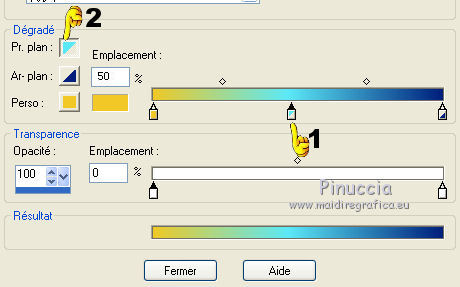
7. Enfin cliquer sur l'encrier à gauche et sur la petite palette de la couleur perso.
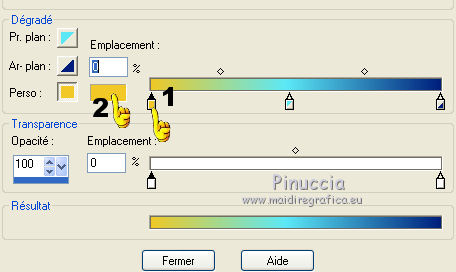
Et vous aurez la palette des couleurs; placer la couleur choisiée pour l'assortir avec les premières.
Pour moi #0b8578.
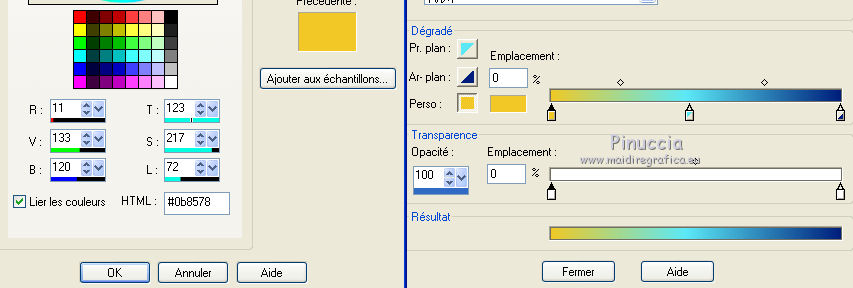
8. Et voici le résultat
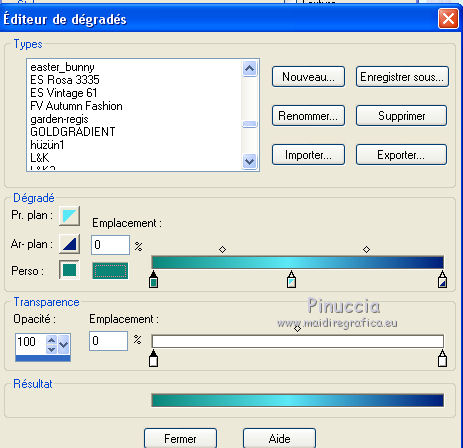
Fermer et réponder oui
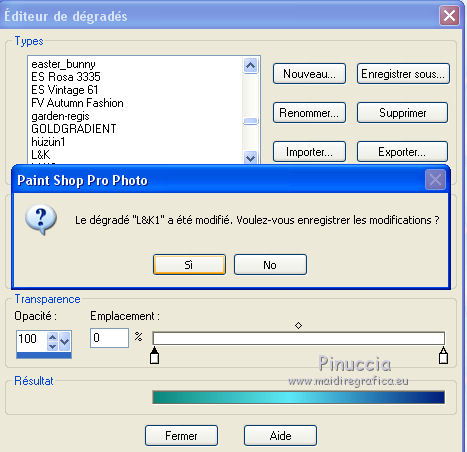
9. Et vous aurez le nouveau dégradé.
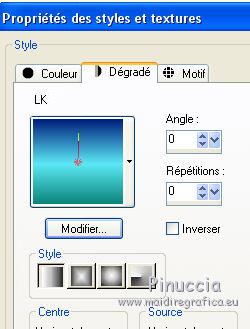
Pour créer ce dégradé j'ai utilisé CorelX2 pour cette traduction et CorelX5 pour la traduction en italienne,
parce que avec Corel X, la fonction Modifier m'a toujours bloquer et fermer PSP.
Si vous avez le même problème et vous ne pouvez pas créer le dégradé avec une autre version de PSP,
décharger mon dégradé
Mais rappelez-vous que le dégradé a été créé avec mes couleurs; avec autres couleurs il sera différent.
10. Remplir  l'image transparente du dégradé. l'image transparente du dégradé.
11. Calques>Dupliquer.
12. Effets>Modules ExternesL&K's - L&K's Trix

Placer ce calque en mode Luminance (héritée).
13. Calques>Fusionner>Calques visibles.
14. Effets>Effets d'image>Mosaïque sans jointures.
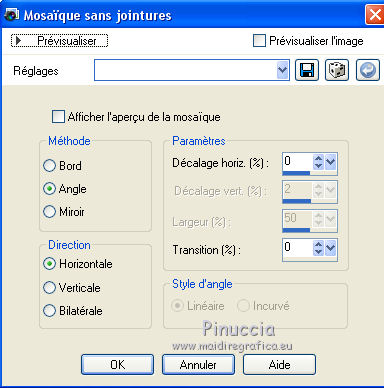
15. Effets>Effets géométriques>Inclinaison.
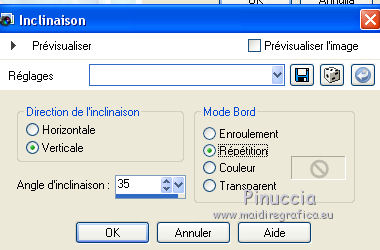
16. Effets>Effets de réflexion>Miroir rotatif.

17. Effets>Modules ExternesL&K's - L&K's Paris

18. Calques>Dupliquer.
Effets>Modules ExternesL&K's - L&K's Jouri

19. Effets>Effets géométriques>Perspective verticale.
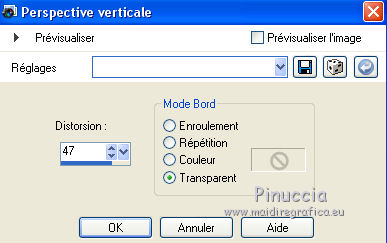
20. Image>Renverser.
21. Touche K pour activer l'outil Sélecteur 
avec PSP 9 touche D pour activer l'outil Déformation 
en mode Échelle  , pousser le noeud central en haut, , pousser le noeud central en haut,
vers le bas jusqu'à 530 pixels.
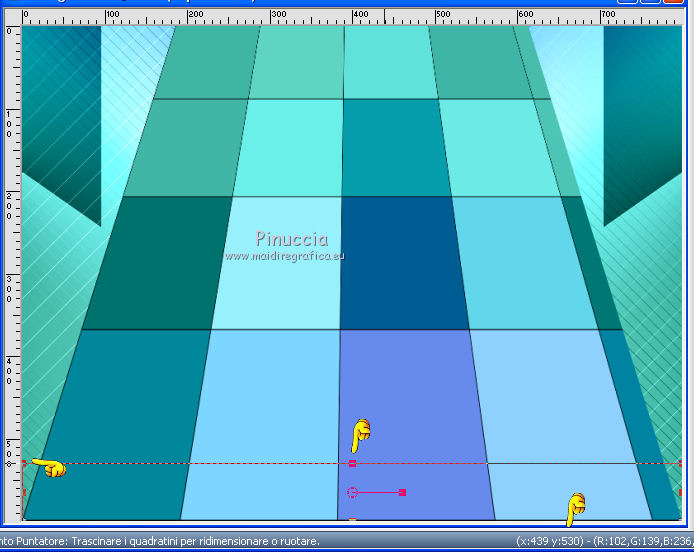
Touch M pour désélectionner l'outil.
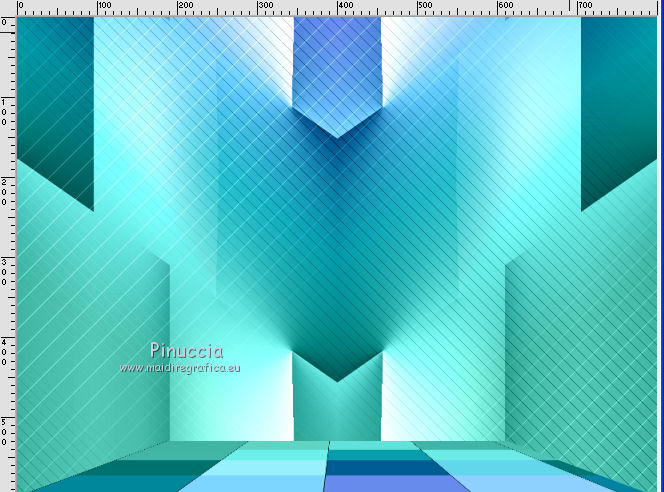
22. Activer l'outil Sélection 
(peu importe le type de sélection, parce que avec la sélection personnalisée vous obtenez toujours un rectangle),
cliquer sur Sélection personnalisée 
et setter ces paramètres.

23. Placer la couleur d'avant à Couleur,
réduire l'opacité de l'outil Pot de Peinture à 50
et remplir  la sélection avec la couleur d'avant plan. la sélection avec la couleur d'avant plan.
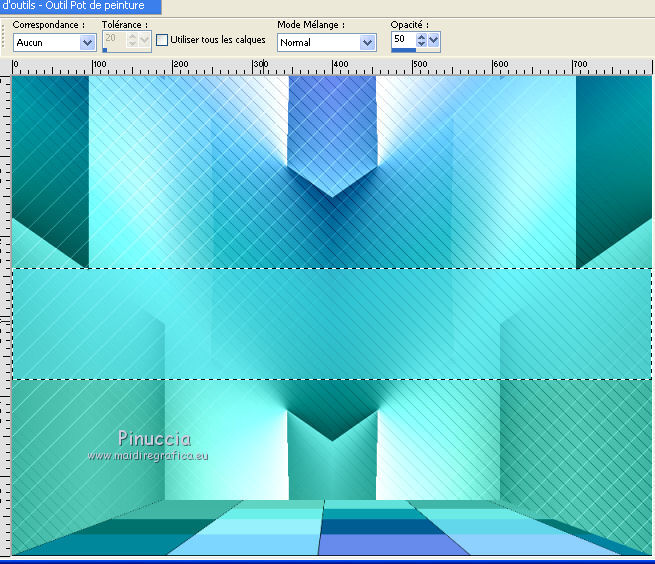
Sélections>Désélectionner tout.
24. Effets>Effets de distorsion>Vagues.
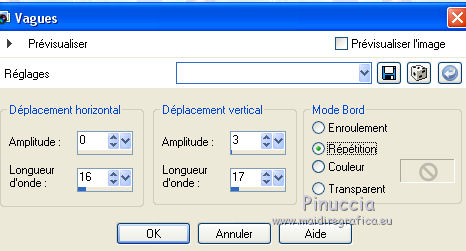
25. Image>Rotation libre - 90 degrés à gauche.

26. Effets>Effets d'image>Décalage.
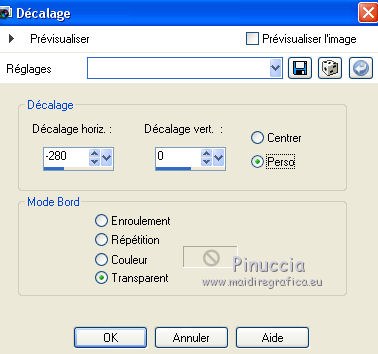
27. Effets>Modules ExternesL&K's - L&K's Katharina
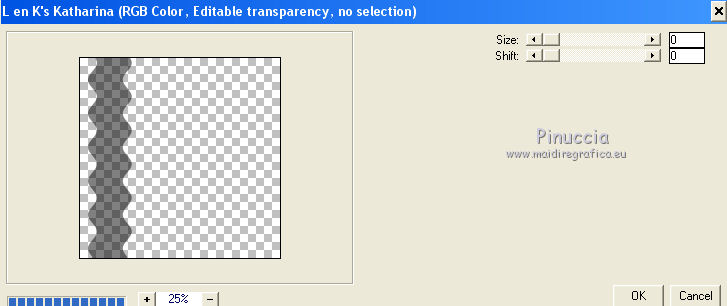
28. Image>Miroir.
29. À nouveau Effets>Modules ExternesL&K's - L&K's Katharina
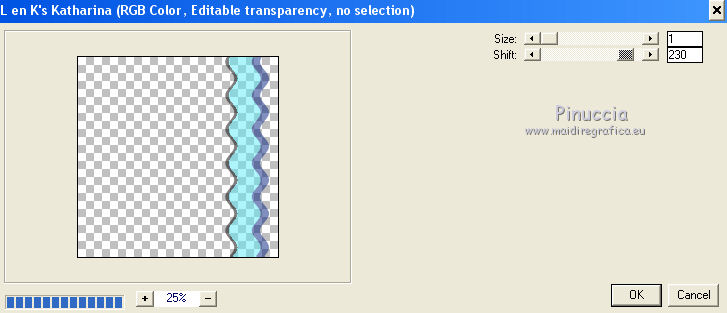
30. Réduire l'opacité de ce calque à 50%.
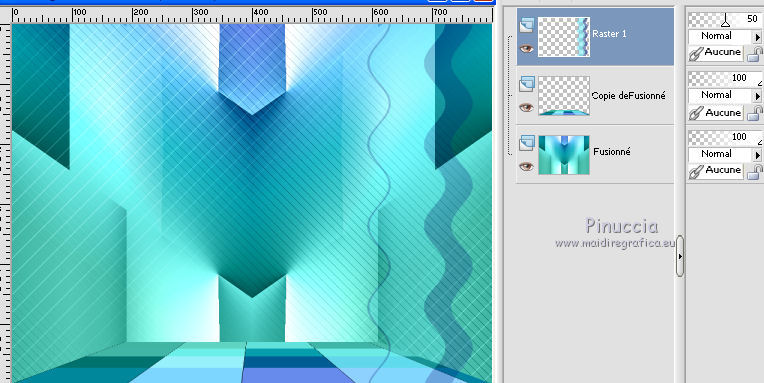
31. Vous positionner sur le calque Fusionné.
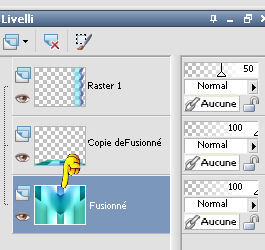
32. Calques>Dupliquer.
Calques>Agencer>Placer en haut de la pile.
33. Effets>Effets géométriques>Cercle.

34. Effets>Effets de distorsion>Cintrage.

35. À nouveau Effets>Effets géométriques>Cercle, comme précédemment.
36. À nouveau Effets>Effets de distorsion>Cintrage - 2 fois.
37. Effets>Effets d'image>Décalage.
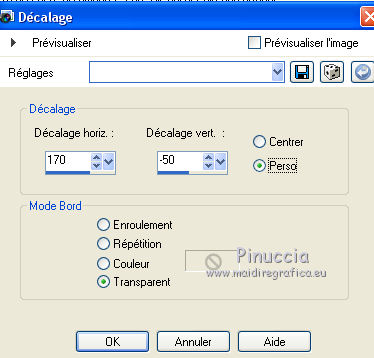
38. Réglage>Netteté>Netteté.
39. Effets>Effets 3D>Ombre portée.
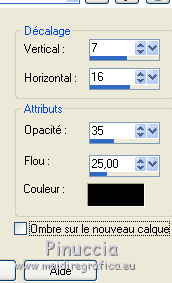
40. Calques>Dupliquer.
Image>Redimensionner, à 65%, redimensionner tous les calques décoché.
Réglage>Netteté>Netteté.
41. Activer votre tube - Édition>Copier.
Revenir sur votre travail et Édition>Coller comme nouveau calque.
Image>Redimensionner, si nécessaire, redimensionner tous les calques décoché.
Réglage>Netteté>Netteté.
Déplacer  le tube à gauche. le tube à gauche.
Effets>Effets 3D>Ombre portée, comme précédemment.
42. Calques>Nouveau calque raster.
À nouveau placer en avant plan le dégradé.
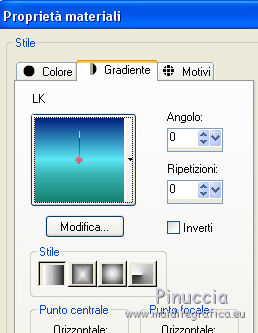
Placer l'opacité de l'outil Pot de Peinture à 100
et remplir  le calque du dégradé. le calque du dégradé.
43. Effets>Modules ExternesL&K's - L&K's Dimitri
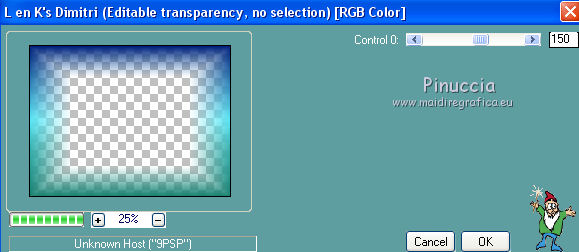
44. Placer le calque en mode Recouvrement.
45. Image>Ajouter des bordures, 1 pixel, symétrique, couleur d'arrière plan.
Image>Ajouter des bordures, 25 pixels, symétrique, couleur blanche #ffffff.
Image>Ajouter des bordures, 1 pixel, symétrique, couleur d'arrière plan.
46. Signer votre travail et enregistrer en jpg.
Le tube de cette version est de Gabry.


Si vous avez des problèmes, ou des doutes, ou vous trouvez un lien modifié, ou seulement pour me dire que ce tutoriel vous a plu, vous pouvez m'écrire.
Mon mail est dans le menu en haut de la page.
18 Juillet 2015
|





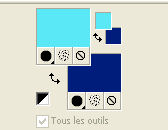
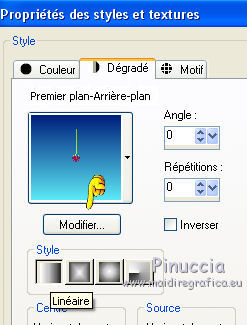
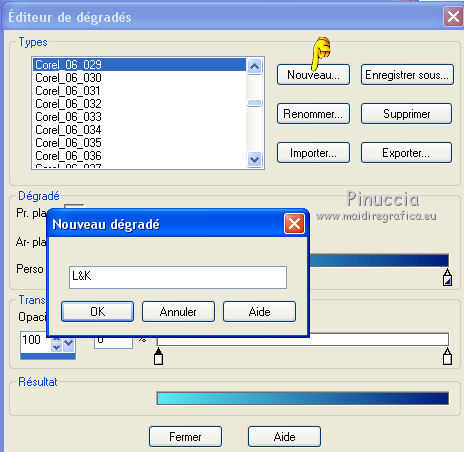
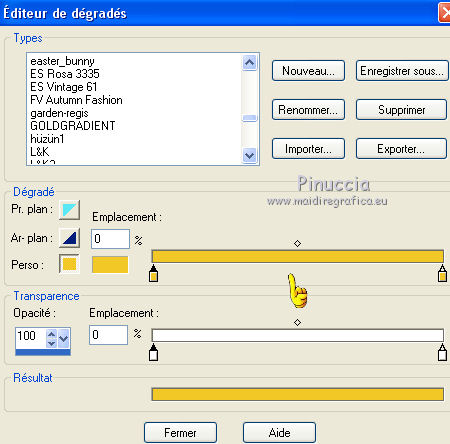
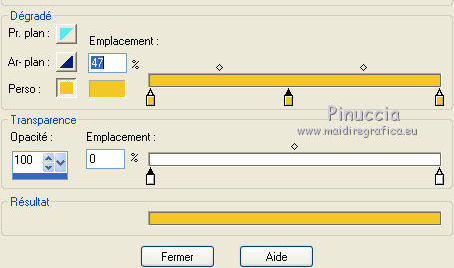
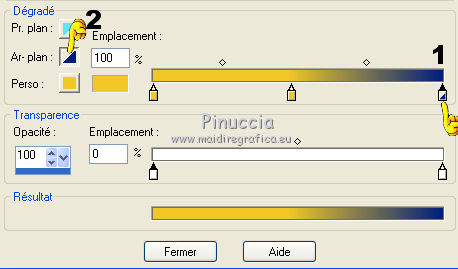
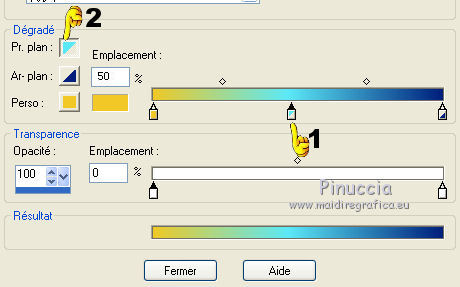
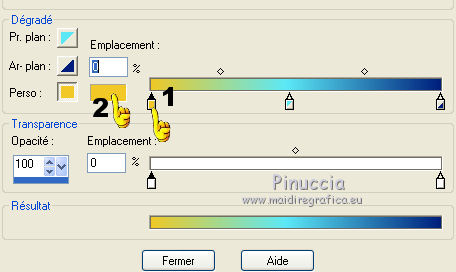
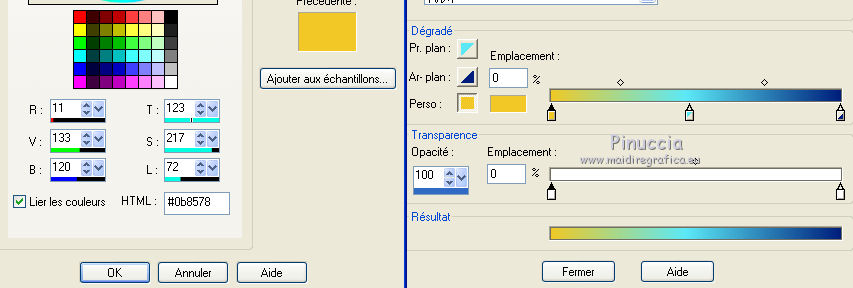
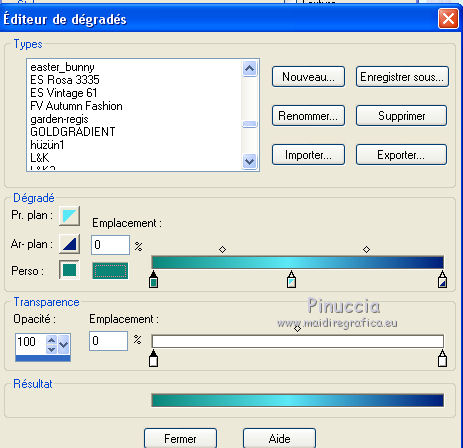
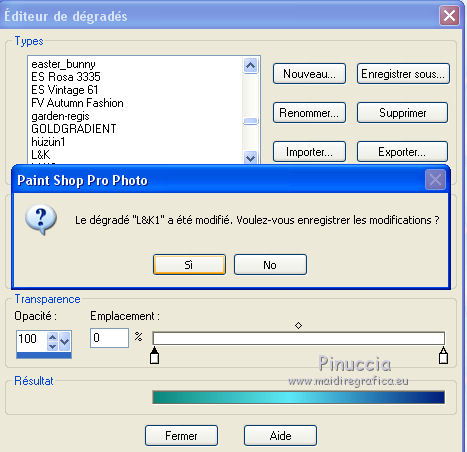
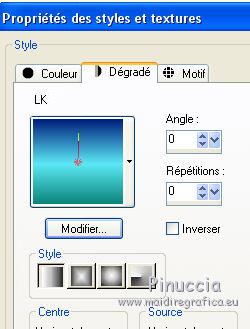
 l'image transparente du dégradé.
l'image transparente du dégradé.
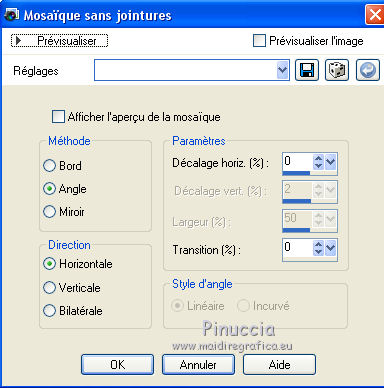
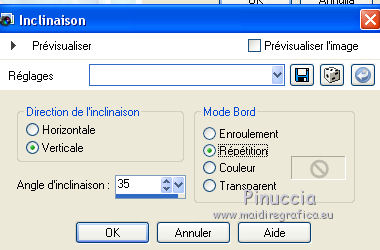



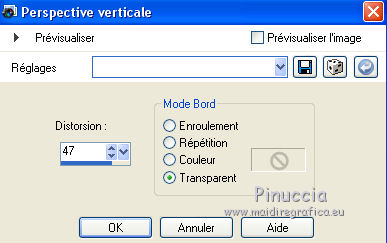


 , pousser le noeud central en haut,
, pousser le noeud central en haut,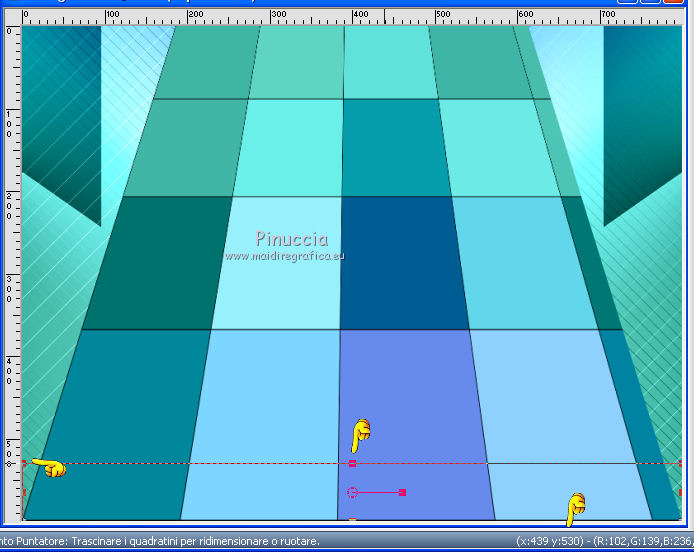
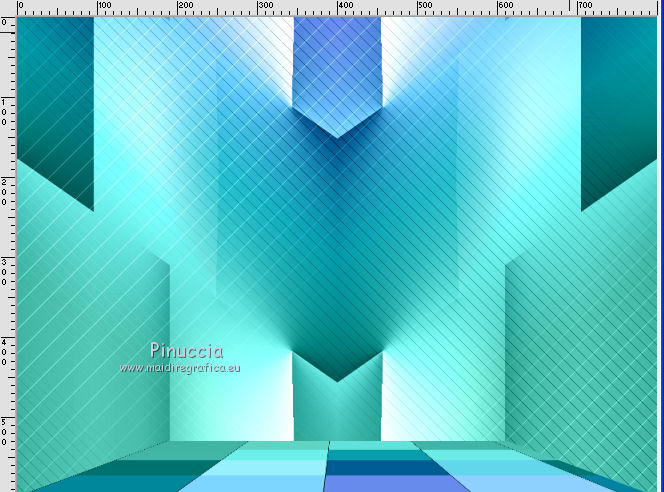



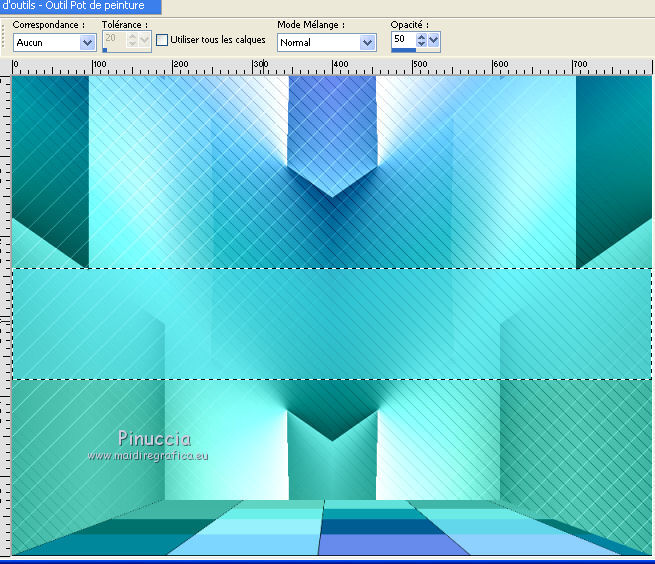
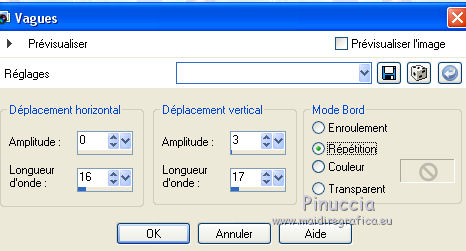

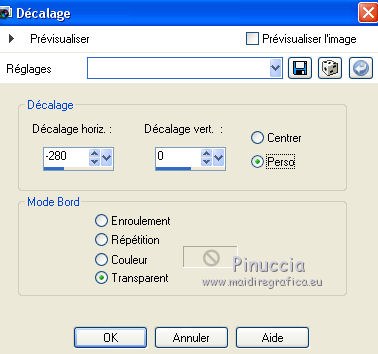
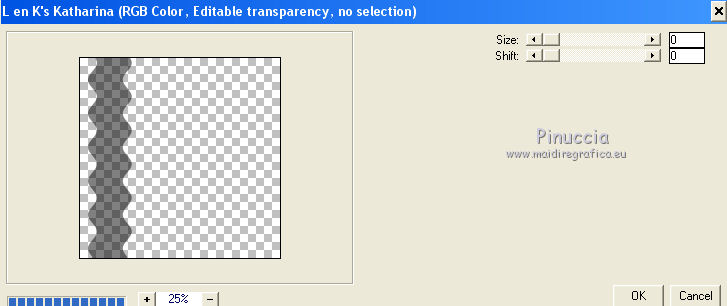
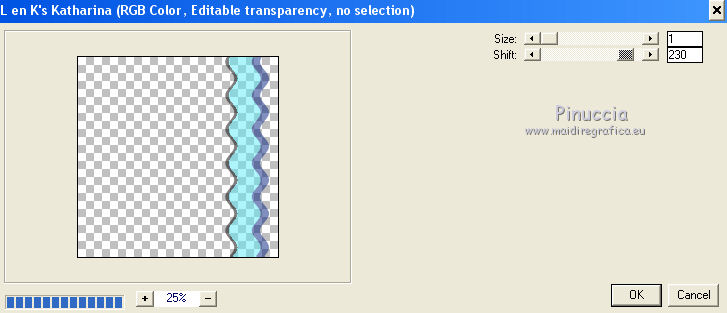
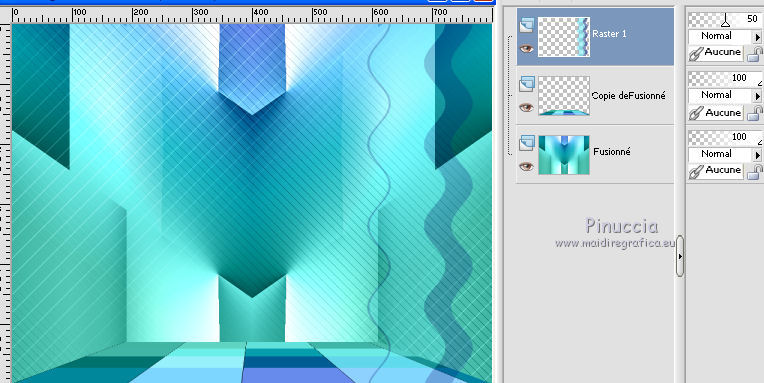
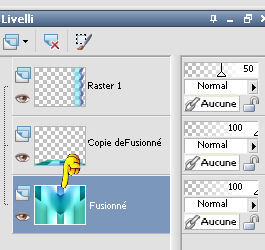


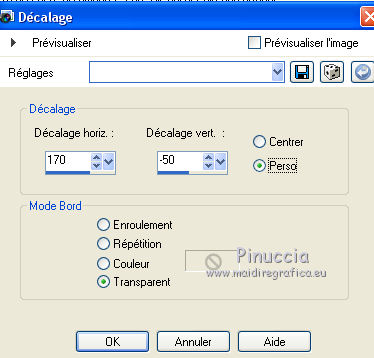
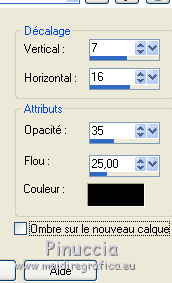
 le tube à gauche.
le tube à gauche.